バックグラウンド動画の作成
「バックグラウンド動画」を作成するのだが、
この言葉自体は、私が勝手に作った造語に近い。
私の動画は、各キャラの後ろに黒板を配置し、その黒板の文字とか図を出すものがほとんど。
この「黒板」「文字」「図」を表示するだけの動画のことを「バックグラウンド動画」と読んでいる。

ちなみに、この「バックグラウンド動画」はパワーポイントで作っている。
パワーポイントはスライドショーを動画として出力する機能を持っている。
これを利用して、「文字」「図」のように表示するだけものを先に出力し、
あとで、AviUtl上で統合している。
AviUtlに動画を組み込むことができ、
組み込んだ動画の再生速度も制御できる。
これを利用して、「文字」「図」の表示タイミングを調整している。
立ち絵、音声、テロップ、効果音の配置
ここからAviUtlを使い始める。
(プラグイン含めたセットアップ関連は別途解説します・・・。)
立ち絵はAviUtlのプラグインである、PSDToolKitというものを使用している。
これを使用すると、各キャラの目パチ(瞬き)、口パク(じゃべってる時の口の動作)の自動動作ができるようになる。
大半の人はここら辺について質問してきている感じである。
口パクに関しては、リップシンク用のlabファイルがあると、母音に合わせた口の形を設定できるようになる。
特に母音に合わせるこだわりが無ければスルーしてもらってOKなのだが、
ここもよく質問が来ているので興味を持っている人が多いのだと思う。
PSDToolKitの目パチ、口パクも語り出すと長いので別途解説予定。
オープニングの作成
オープニングは比較的最近動きがあるものに差し替えた。



一見すると大変そうに見えるが、
私が作っているということで
実は、やり方さえわかってしまえば
特に技能やら知識を必要とされるものではない。
(AviUtlのアニメーション効果とか、オブジェクトへのクリッピングという機能を使ってるだけ)
これも詳細を説明しだすと、そこそこのボリュームになるため、別途解説とする。
BGMとシーンチェンジの配置
BGMとシーンチェンジは、私の動画作成プロセスにおいてはかなり最後の方の作業になる。
先ほどのオープニングとの絡むのだが、
オープニング内に本編の動画を組み込んでいる。
つまり、先に動画が完成していないとオープニングが作れないというなぞのニワトリと卵関係が生まれる。
実は、私の動画は3階層に分かれており、それの重ね合わせで作っている。
以下3つ。
- バックグラウンド動画
- 本編動画
- 全編動画
図で説明すると以下な感じ。

全編動画でオープニングを作成している。
つまり、本編動画が先にできていればOKということになる。
チャプタータイミングのサンプリング
Youtubeには、チャプター機能というものがある。
これを使用するとチャプタースキップができ、目的の章にすぐ飛べるという、見る側における便利機能。
ただし、放っておいてできるものではない。
(Youtube側が自動でチャプターを切ってくれることもあるが、必ずしもキリが良いところに切ってくれるわけではない・・・。)
Youtubeの概要欄に、分秒とチャプター名を記載しておくと、チャプターとして認識されて
視聴者はそこへのスキップができる。
こんな感じで記載する。

Youtubeのチャプター選択の画面はこんな感じ。
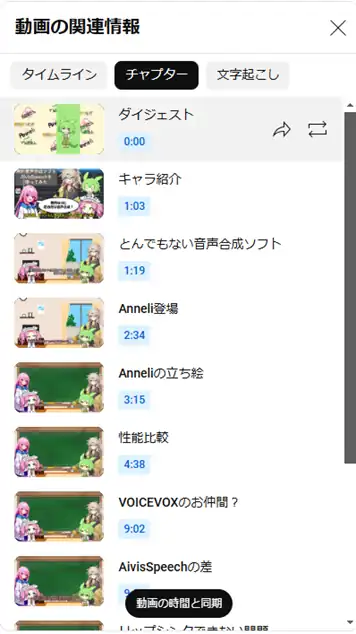
自動チャプターよりも作者がチャプターを切ってあげた方が確実。
Youtubeテロップタイミングのサンプリング
Youtubeにはテロップを入れる機能がある。
動画作成の段階でテロップは入れているため、
本来であれば、Youtubeテロップを入れる必要はないのだが、
Youtubeテロップの方は、海外の人が見た際に自動で、その国の言葉に翻訳している機能がある。
そのため、一応Youtubeテロップにも入力するようにしている。
文字情報として入れるため、Youtube自体もこの動画がどのようなことを説明しているかわかり、
検索精度が上がるなどの恩恵もあるかもと思って入れている。
私が作成する動画は、一部を除けば海外の人が見るものではないので・・・。
(でも意外と翻訳テロップが参照されているっぽいから海外の人も見てる???)
ちなみにYoutubeテロップの入力は手動でも入れられるが、
かなり面倒な作業。
これについてはそこそこ作業を短縮する策を講じてたりする。
これも別途解説。
まとめ
- シナリオやセリフ回しは起承転結を重視。
- 動画はバックグラウンド、本編、全編に分かれた階層構造にしている。
- チャプタータイミングやYoutube向けテロップなど、直接動画作成に関係しない部分もやっている。
VOICEVOXとAivisSpeechキャラと一緒に!AviUtlを使った動画作成 バックナンバー
AviUtl パーフェクトガイド
AviUtl 動画編集 実践ガイドブック
AviUtlマスター★ガイド
画像生成AI Stable Diffusion スタートガイド (Generative AI イラストレーション)
はじめてでもここまでできる Stable Diffusion画像生成[本格]活用ガイド
Stable Diffusion AI画像生成ガイドブック




コメント